Desde o seu surgimento em 1994, a tecnologia bluetooth vem acompanhando o nosso dia a dia. E nesse post você vai aprender como conectar um fone de ouvido bluetooth no seu PC de forma rápida e prática.

O que seria da nossa vida se não pudéssemos colocar um bom fone de ouvido, e fugir da realidade por um momento ouvindo uma música ou assistindo aquela série de lançamento.
Todos os smartphones possuem esse tipo de conexão, e isso não é novidade nenhuma. Infelizmente essa tecnologia ainda não é muito popular em computadores como laptops ou desktops, apesar de alguns modelos já contarem com essa tecnologia.
Pensando nisso, nós separamos algumas dicas de como você pode conectar o seu fone de ouvido bluetooth no seu PC sem muita complicação. Confira!
Tutorial em vídeo
Confira nesse vídeo tutorial como conectar seu fone sem fio no PC ou notebook passo a passo.
Verificando se seu computador tem Bluetooth
Antes de prosseguirmos para as dicas de fato, precisamos ter certeza que o seu computador já conta com uma placa que permite essa integração via bluetooth. Se você já sabe que sim, você pode pular para a próxima dica.
Se você utiliza Windows tudo o que você precisa fazer é clicar no botão Iniciar ou apertar a Tecla Windows e em seguida se dirigir para Gerenciador de dispositivos. Se na lista houver o ícone do bluetooth, parabéns, seu pc já conta com a tecnologia.
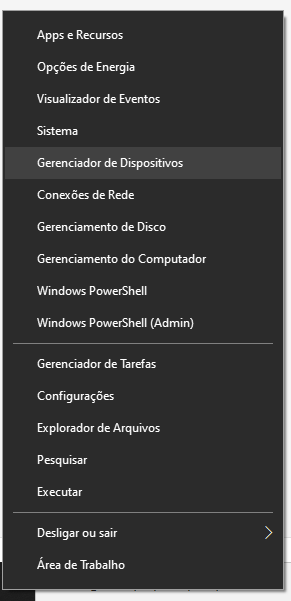

No linux tudo o que você precisa fazer é abrir o terminal e digitar sudo lsusb | grep Bluetooth. Digite sua senha se for solicitada e espere pelo resultado. Se não aparecer nada, significa que infelizmente seu PC não possui a tecnologia.
Caso você tenha confirmado que realmente o seu PC não possui uma placa integrada que permita a conexão, será preciso comprar um adaptador bluetooth.
O adaptador que recomendados é UB500 da TP-LINK.
🛒Onde comprar:
Conectando o seu fone Bluetooth no PC
A depender do seu dispositivo essa tarefa pode ser um pouco diferente. Mas independente do sistema, antes de mais nada, não se esqueça de deixar seu fone detectável. A forma como você irá fazer isso depende da marca e do modelo.
Geralmente há um botão para ser pressionando e um indicativo de LED que ficará piscando. Você pode verificar isso com o fabricante.
Veja um exemplo disso no vídeo review do fonte da JBL 510BT. ou no fonte bluetooth mais barato da xiaomi o redmi airdote 2.
Windows
Se o seu sistema operacional é o Windows, para emparelhar um dispositivo o que você tem que fazer é primeiro ativar o bluetooth em Iniciar > Configurações > Dispositivos > Bluetooth & outros dispositivos.
Em seguida, dentro dessa mesma tela, procure por Adicionar Bluetooth ou outro dispositivo. Agora basta selecionar o seu fone.
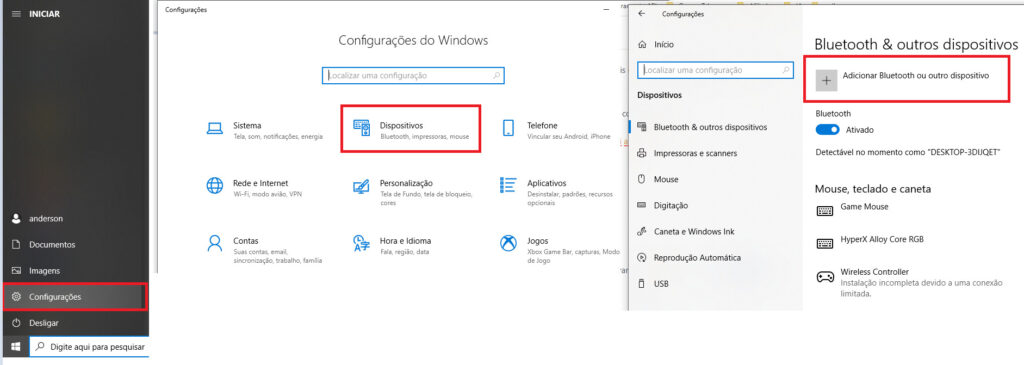
Caso apareçam instruções adicionais, tudo o que você precisará fazer é seguir o passo a passo. Todo esse processo será necessário apenas na primeira conexão. Daí por diante eles serão conectados automaticamente se estiverem ligados e dentro do alcance.
Se você tem alguma dificuldade com windows confira nosso curso de informática que pode te ajudar bastante.
Linux
Aqui há uma infinidade de possibilidades e tudo depende da sua distro. Se você utiliza alguma distro que utiliza o GNOME como o Ubuntu, Fedora, POP OS e etc, basta ir em configurações, geralmente clicando onde estão os ícones de wi-fi, bateria e etc, ir até o menu Bluetooth, ativá-lo e selecionar o seu fone.
Mac OS
Agora, se você é mais chegado no Sistema Operacional da maçã comida, siga em Menu Apple > Ajustes do Sistemas e clique na opção Bluetooth na barra lateral. Role para baixo se a opção não estiver visível. Selecione o seu fone e clique em Conectar.
Pronto, agora você pode curtir seus filmes, séries e músicas com uma qualidade de áudio sensacional. Se o fone não estiver visível logo de cara, aguarde um pouco e veja se ele aparece. Caso contrário, cheque novamente se ele está ativo e visível.
Comprar fones de qualidade evita muita dor de cabeça e facilita bastante na hora da conexão. Nós já fizemos dois reviews de fones que podem ser do seu agrado. Um foi do JBL TUNE 510BT e o outro foi do Redmi Airdots 2 da Xiaomi, corre lá para conferir.
Se você é mais gamer, nós também te ensinamos como conctar o controle do PS4 no PC via bluetooth. Dê uma olhada.



